Việc sở hữu một bộ cài đặt Windows bootable sẵn sàng là “vị cứu tinh” thực sự trong nhiều tình huống, đặc biệt khi bạn cần thực hiện cài đặt lại Windows một cách sạch sẽ hoặc khắc phục sự cố hệ thống. May mắn thay, quá trình thiết lập bộ cài này không hề phức tạp như bạn nghĩ. Bài viết này từ thuthuatmienphi.net sẽ hướng dẫn bạn chi tiết từng bước để tạo USB hoặc DVD cài đặt Windows 10 và Windows 11, giúp bạn chủ động hơn trong việc quản lý hệ điều hành của mình.
Bộ cài đặt bootable cho phép máy tính khởi động trực tiếp từ thiết bị lưu trữ (USB hoặc DVD) thay vì từ ổ cứng, mở ra cánh cửa để bạn cài đặt lại Windows, sửa chữa hệ thống, hoặc thậm chí khôi phục dữ liệu khi Windows không thể khởi động bình thường. Đây là một kỹ năng cơ bản nhưng cực kỳ hữu ích cho mọi người dùng máy tính.
Tổng Quan Về Các Phương Pháp Tạo Bộ Cài Đặt Windows
Để tạo bộ cài đặt Windows bootable cho phiên bản Windows 10 hoặc Windows 11, bạn có hai phương pháp chính: sử dụng công cụ tạo media chính thức của Microsoft (Media Creation Tool) hoặc tự ghi file ảnh đĩa ISO Windows vào thiết bị lưu trữ di động. Cả hai cách đều có ưu điểm riêng và phù hợp với các nhu cầu khác nhau.
- Sử dụng Media Creation Tool: Đây là cách dễ nhất và được Microsoft khuyến nghị. Công cụ này sẽ tự động tải xuống phiên bản Windows mới nhất, kiểm tra tính tương thích và ghi trực tiếp vào USB của bạn.
- Sử dụng file ISO: Nếu bạn muốn có một bản sao lưu Windows trên ổ cứng hoặc muốn ghi vào DVD, việc tải file ISO và sử dụng phần mềm bên thứ ba để ghi sẽ là lựa chọn phù hợp.
Hướng Dẫn Tạo Bộ Cài Windows 11 Bootable
Có hai cách chính để tạo bộ cài đặt khởi động cho Windows 11: sử dụng Công cụ tạo Media của Microsoft hoặc tự ghi tệp ISO vào thiết bị di động.
Tạo USB Cài Windows 11 Bằng Media Creation Tool
Công cụ Windows 11 Media Creation Tool là phần mềm miễn phí có sẵn để tải xuống từ Microsoft. Đây là phương pháp đơn giản nhất để thực hiện cài đặt Windows 11 sạch sẽ bằng USB.
Lưu ý quan trọng:
- Dung lượng USB tối thiểu cần thiết là 8GB.
- Quá trình này sẽ xóa toàn bộ dữ liệu trên USB, vì vậy hãy đảm bảo sao lưu mọi dữ liệu quan trọng trước khi tiến hành.
Dưới đây là các bước sử dụng Media Creation Tool để tạo USB cài đặt Windows 11 bootable:
- Chọn ngôn ngữ và phiên bản Windows 11. Các tùy chọn mặc định thường là phù hợp. Nhấp vào Tiếp theo.
- Cắm USB vào máy tính. Trong công cụ, chọn Ổ đĩa flash USB. Nhấp vào Tiếp theo.
- Chọn ổ USB của bạn từ danh sách hiện ra. Nhấp vào Tiếp theo. (Nếu USB không hiển thị, hãy nhấp vào Làm mới danh sách ổ đĩa. Nếu vẫn không thấy, bạn có thể cần định dạng lại ổ USB trước. Khi định dạng, hãy chọn hệ thống tệp FAT32 cho USB).
- Công cụ sẽ bắt đầu tải xuống và ghi các tệp vào USB của bạn. Khi hoàn tất, nhấp vào Kết thúc.
Tải xuống: Windows 11 Media Creation Tool cho Windows (Miễn phí)
Tạo DVD/USB Cài Windows 11 Từ File ISO
Nếu phương pháp trên không hoạt động, bạn có thể áp dụng cách truyền thống hơn: ghi thủ công một file ISO Windows vào thiết bị lưu trữ di động như DVD hoặc USB.
Khái niệm về file ISO:
Bất kỳ tệp nào có phần mở rộng .iso đều là một bản sao chính xác của một đĩa. Nó là một bản sao ảo của CD hoặc DVD, với cùng cấu trúc tệp và dữ liệu. Các bản sao ISO thường được gọi là “ảnh” (image) của bản gốc. Trong trường hợp này, file ISO là bản sao hoàn hảo của những gì sẽ có trên một đĩa DVD Windows gốc.
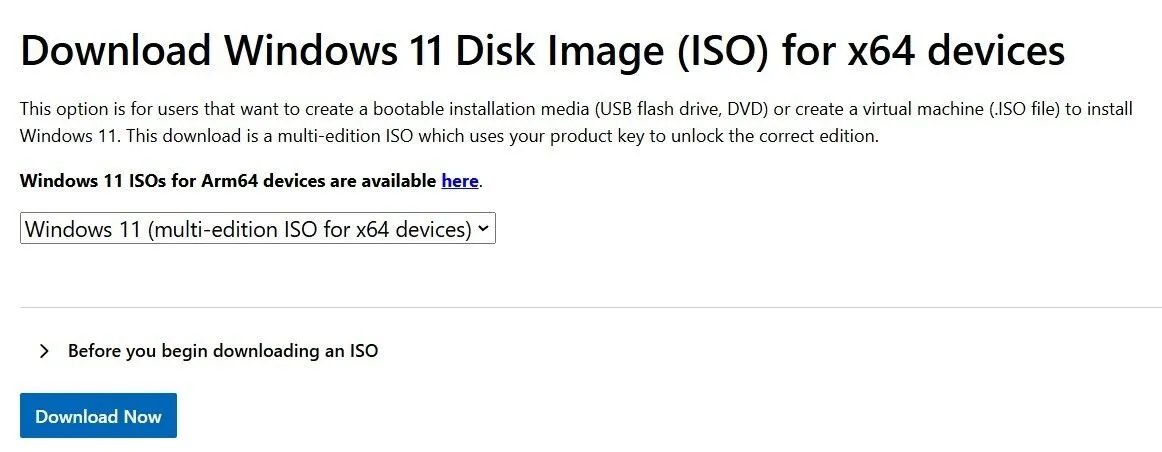 Tải file ISO Windows 11 từ trang download của Microsoft
Tải file ISO Windows 11 từ trang download của Microsoft
Dưới đây là cách tải file ISO Windows 11 và ghi nó vào DVD hoặc USB bootable:
- Truy cập trang tải xuống, cuộn xuống phần Tải xuống ảnh đĩa Windows 11 (ISO), chọn một phiên bản từ menu thả xuống và nhấp vào Tải xuống ngay.
- Khi hộp thả xuống ngôn ngữ xuất hiện, chọn ngôn ngữ bạn muốn. Nhấp vào Xác nhận. Nhấp vào nút Tải xuống 64-bit. File ISO sẽ bắt đầu tải xuống máy tính của bạn.
- Sử dụng phần mềm chuyên dụng để ghi ảnh ISO vào thiết bị lưu trữ di động. Hãy xem các phần riêng biệt bên dưới để biết hướng dẫn chi tiết, tùy thuộc vào việc bạn ghi vào DVD hay USB.
Tải xuống: Windows 11 ISO cho Windows (Miễn phí)
Hướng Dẫn Tạo Bộ Cài Windows 10 Bootable
Tương tự như Windows 11, Công cụ Windows 10 Media Creation Tool cũng có sẵn miễn phí từ Microsoft và cung cấp nhiều cách khác nhau để cài đặt Windows 10.
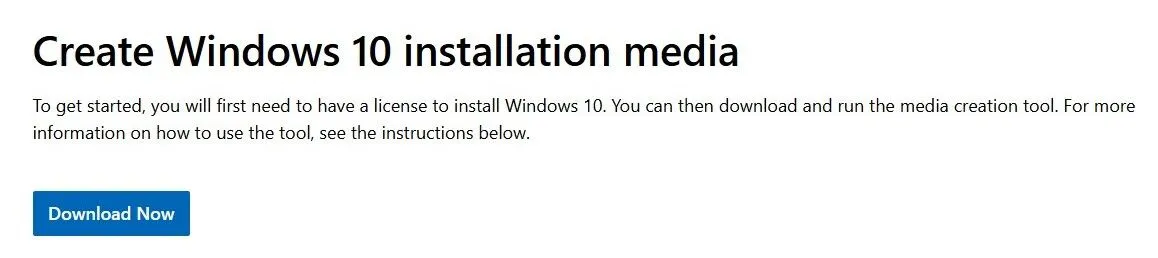 Giao diện tải về Media Creation Tool Windows 10 từ Microsoft
Giao diện tải về Media Creation Tool Windows 10 từ Microsoft
Công cụ này có thể:
- Cập nhật máy tính lên Windows 10.
- Tạo USB cài đặt Windows 10 bootable.
- Tải xuống file ISO Windows 10 về máy tính của bạn để tạo thủ công.
Hai tùy chọn sau cho phép chúng ta tạo bộ cài Windows lên thiết bị lưu trữ khởi động được. Chúng ta sẽ xem xét ngắn gọn các bước cho từng phương pháp.
Tải xuống: Windows 10 Media Creation Tool cho Windows (Miễn phí)
Tạo USB Cài Windows 10 Bằng Media Creation Tool
Lưu ý về dung lượng USB:
Đối với cài đặt Windows 32-bit, USB 4GB là dung lượng tối thiểu hoạt động được. Đối với 64-bit, bạn sẽ cần ít nhất 8GB. Quá trình này sẽ xóa toàn bộ nội dung của ổ USB, vì vậy hãy đảm bảo sao lưu mọi dữ liệu bạn muốn giữ trước.
Dưới đây là cách sử dụng Media Creation Tool để tạo USB cài đặt Windows 10 bootable:
- Chọn Tạo phương tiện cài đặt cho PC khác. Nhấp vào Tiếp theo.
- Chọn ngôn ngữ và phiên bản của bạn. Các tùy chọn mặc định thường hoạt động tốt. Nhấp vào Tiếp theo.
- Cắm USB vào PC của bạn. Trong công cụ, chọn Ổ đĩa flash USB. Nhấp vào Tiếp theo.
- Chọn ổ USB của bạn từ danh sách hiện ra. Nhấp vào Tiếp theo. (Nếu USB của bạn không được liệt kê, hãy nhấp vào Làm mới danh sách ổ đĩa. Nếu vẫn không hiển thị, bạn có thể cần định dạng lại ổ USB trước. Khi định dạng, hãy chọn hệ thống tệp FAT32 cho USB).
- Công cụ sẽ bắt đầu tải xuống và ghi các tệp vào USB của bạn. Khi hoàn tất, nhấp vào Kết thúc.
Tạo DVD/USB Cài Windows 10 Từ File ISO
Nếu phương pháp trên không khả dụng, bạn có thể tải thủ công một file ISO Windows 10 và ghi nó vào đĩa DVD hoặc USB. Phương pháp này cũng sử dụng Công cụ Windows 10 Media Creation Tool đã đề cập ở trên.
Dưới đây là cách sử dụng Media Creation Tool để tải file ISO Windows 10 và ghi nó vào DVD hoặc USB bootable:
- Chọn Tạo phương tiện cài đặt cho PC khác. Nhấp vào Tiếp theo.
- Chọn ngôn ngữ và phiên bản của bạn. Các tùy chọn mặc định thường hoạt động tốt. Nhấp vào Tiếp theo.
- Chọn Tệp ISO. Nhấp vào Tiếp theo. Khi được nhắc, chọn nơi lưu tệp vào đĩa của bạn.
- Công cụ sẽ bắt đầu tải xuống tệp ISO và cập nhật tiến độ cho bạn. Khi hoàn tất, nhấp vào Kết thúc.
- Sử dụng phần mềm chuyên dụng để ghi ảnh ISO vào thiết bị lưu trữ di động. Hãy xem các phần riêng biệt bên dưới để biết hướng dẫn chi tiết, tùy thuộc vào việc bạn ghi vào DVD hay USB.
Cách Ghi File ISO Cài Đặt Windows Ra Đĩa DVD
Lưu ý quan trọng: Nhiều đĩa DVD không đủ dung lượng để chứa toàn bộ file cài đặt Windows. Đó là lý do tại sao chúng tôi khuyến nghị sử dụng USB flash drive thay thế.
Để ghi file ISO Windows ra đĩa DVD, bạn có thể sử dụng công cụ ghi ISO tích hợp sẵn của Windows. Chỉ cần nhấp chuột phải vào file ISO bạn đã tải xuống, và chọn Ghi ảnh đĩa.
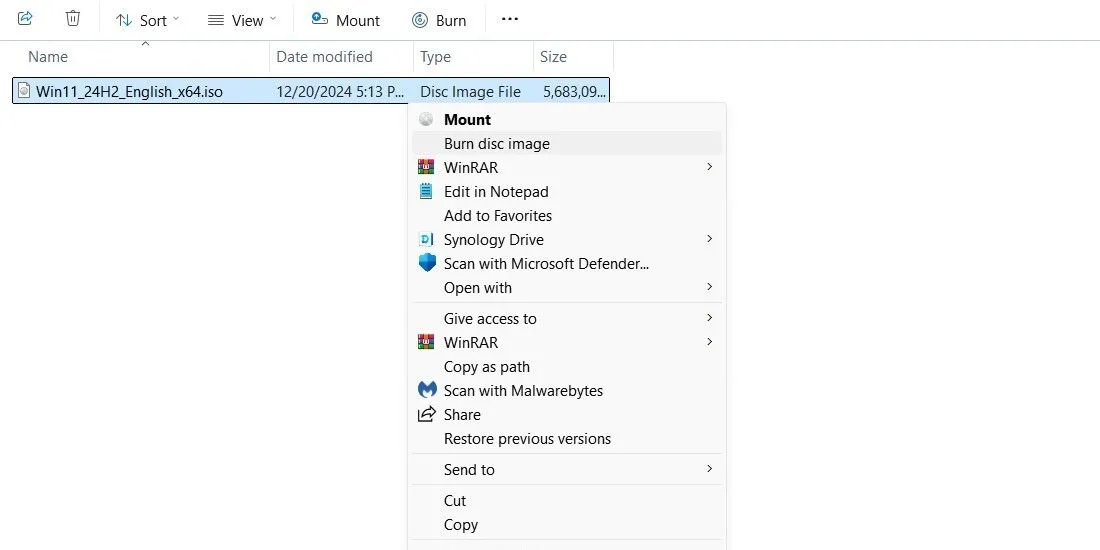 Ghi tệp tin ISO Windows ra đĩa DVD bằng tính năng có sẵn của hệ điều hành
Ghi tệp tin ISO Windows ra đĩa DVD bằng tính năng có sẵn của hệ điều hành
Thao tác này sẽ mở công cụ ghi đĩa gốc. Nó cực kỳ đơn giản để sử dụng – chỉ cần cho đĩa DVD vào và nhấn nút ghi!
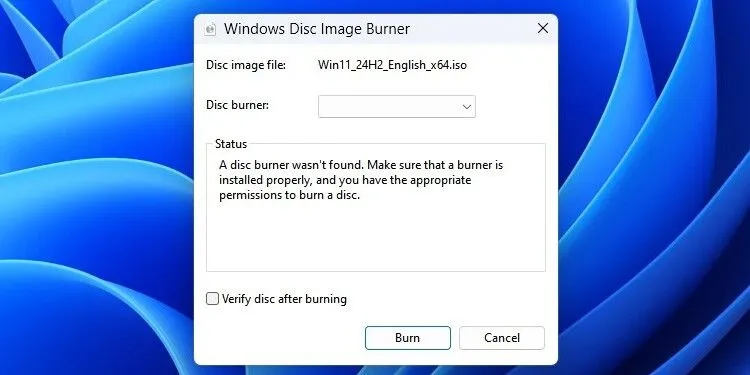 Công cụ ghi ảnh đĩa Windows hỗ trợ tạo đĩa DVD bootable
Công cụ ghi ảnh đĩa Windows hỗ trợ tạo đĩa DVD bootable
Ngoài ra, có một số chương trình có thể ghi file ISO ra DVD và biến nó thành đĩa khởi động được. Một trong những cách tốt nhất để ghi CD và DVD trên Windows là với BurnAware, phần mềm này cung cấp phiên bản miễn phí cho mục đích sử dụng cá nhân.
Tải xuống: Burnaware cho Windows (Miễn phí)
Cách Ghi File ISO Cài Đặt Windows Ra USB Bằng Rufus
Nếu bạn không thể sử dụng Công cụ Windows Media Creation Tool để tạo USB cài đặt bootable, bạn có thể tự ghi file ISO Windows vào USB của mình.
Cách đơn giản nhất để tạo USB bootable là với Rufus. Tải xuống và mở nó bằng cách nhấp chuột phải và chọn Run As Administrator (Chạy với quyền quản trị).
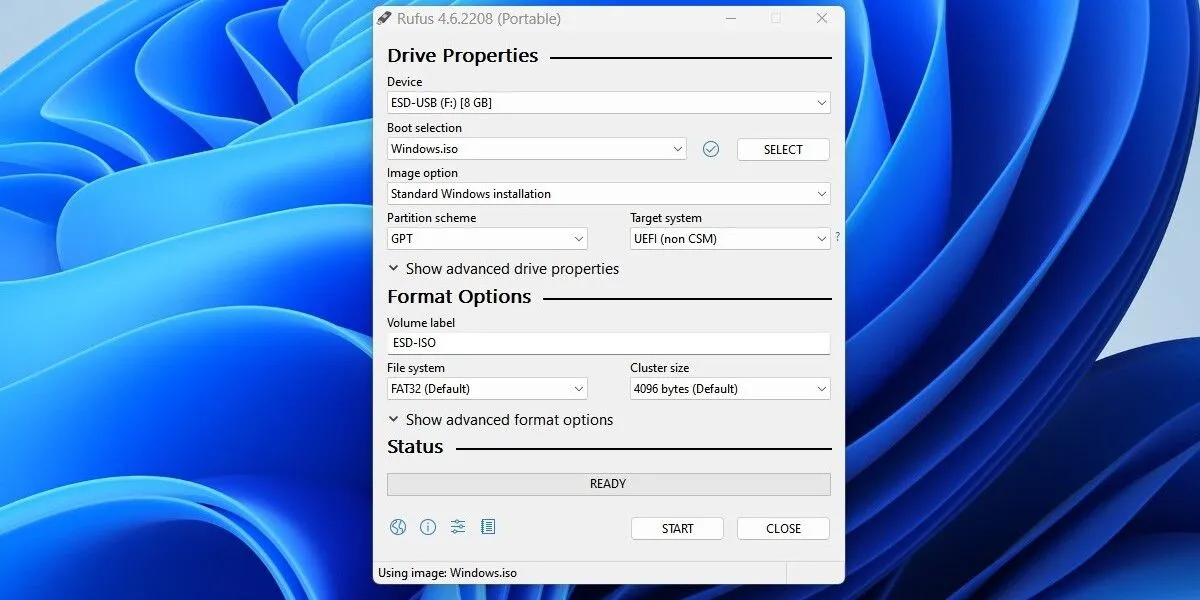 Sử dụng Rufus để ghi file ISO Windows vào USB boot
Sử dụng Rufus để ghi file ISO Windows vào USB boot
Dưới đây là cách sử dụng Rufus để ghi file ISO Windows vào USB:
- Chọn USB của bạn từ menu thả xuống Thiết bị.
- Nhấp vào Chọn bên cạnh menu thả xuống Lựa chọn khởi động và tìm đến file ISO Windows của bạn.
- Đặt tên mô tả cho USB của bạn trong hộp văn bản Nhãn dung lượng.
- Nhấp vào Bắt đầu để bắt đầu ghi.
Rufus cung cấp tùy chọn sử dụng hệ thống tệp GPT cho hệ thống UEFI và MBR cho hệ thống BIOS. Chương trình có thể tự động phát hiện loại hệ thống bạn đang có; nếu bạn không biết hệ thống của mình thuộc loại nào, hãy để Rufus tự chọn cho bạn!
Ngoài ra, nếu Rufus không hoạt động hiệu quả với bạn, có nhiều công cụ thay thế khác để tạo USB bootable mà bạn có thể thử. Rufus chỉ hoạt động trên Windows, nhưng nếu thực sự cần, cũng có cách để tạo USB cài đặt Windows bootable trên Linux.
Tải xuống: Rufus cho Windows (Miễn phí)
Bạn Quên Product Key Windows? Đừng Lo!
Khi mua Windows, bạn lẽ ra phải nhận được một khóa sản phẩm 25 ký tự hoặc một giấy phép kỹ thuật số. Bạn vẫn có thể cài đặt Windows mà không cần một trong hai thứ này, nhưng bạn sẽ không thể kích hoạt nó.
Nếu bạn làm mất khóa sản phẩm của mình, có nhiều cách để tìm lại nó. Phần mềm Magical Jelly Bean KeyFinder có phiên bản miễn phí sẽ hiển thị khóa CD của bạn.
Ngoài ra, bạn có thể làm theo hướng dẫn của chúng tôi để tìm khóa sản phẩm Windows 11 hoặc 10 của bạn bằng các cách khác.
Tải xuống: The Magical Jelly Bean KeyFinder cho Windows (Miễn phí)
Giờ đây, bạn đã có một phiên bản Windows bootable trên USB hoặc DVD. Để sử dụng nó, bạn sẽ cần thay đổi thứ tự khởi động của PC để khởi động từ ổ đĩa đã chọn. Thao tác này sẽ khởi chạy Trình hướng dẫn cài đặt Windows, và bạn có thể tiến hành cài đặt Windows một cách dễ dàng.


